Copierea si mutarea blocurilor de text in Word 2003

In scopul copierii si mutarii textului dintr-un document in altul (eventual intr-o alta aplicatie) sau chiar in cadrul aceluiasi document, se poate utiliza Clipboard-ul si comenzile Cut, Copy si Paste disponibile din meniul Edit, prin intermediul butoanelor de pe bara de instrumente Standard sau din meniul contextual al oricarui bloc selectat (deschis cu butonul din dreapta al mouse-ului).
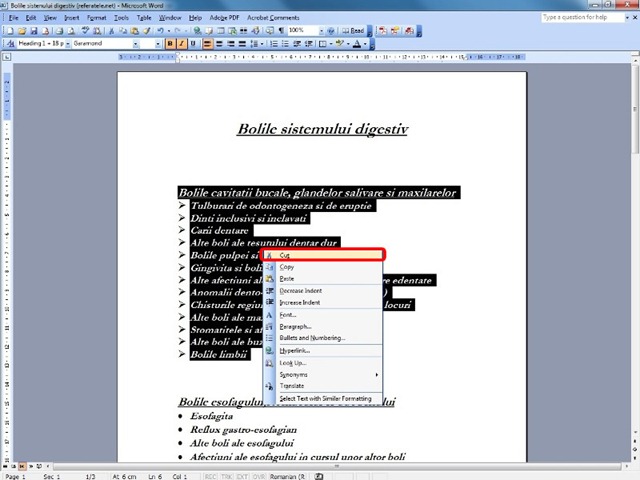
Atunci cand vor fi copiate elemente grafice din alte aplicatii se recomanda utilizarea comenzii Paste Special in locul comenzii Paste.
Un text poate fi copiat sau mutat in cadrul aceluiasi document atat prin intermediul Clipboard-ului, cat si prin deplasarea directa cu mouse-ul. Astfel, un text selectat poate fi mutat prin glisarea lui la noua pozitie si copiat prin mentinerea tastei CTRL apasata si glisarea lui la noua pozitie. De remarcat ca aceleasi actiuni trebuie efectuate si in cazul in care se doreste copierea sau mutarea unui element grafic. Daca utilizatorul doreste anularea unei comenzi anterioare va folosi functia Undo, prin care se pot reface ultimele actiuni efectuate asupra documentului. Actiunea care se doreste a fi anulata va fi selectata din lista ascunsa a butonului Undo. Pentru anularea ultimei comenzi se poate actiona butonul Undo sau selecta opţiunea Undo (CTRL+Z) a meniului Edit.
Atunci cand se doreste refacerea unei comenzi anulate anterior prin intermediul functiei Undo, se va folosi functia Redo (prin apasarea butonului corespunzator, alegerea unei anumite actiuni din lista asociata sau alegerea opţiunii Redo din meniul Edit).
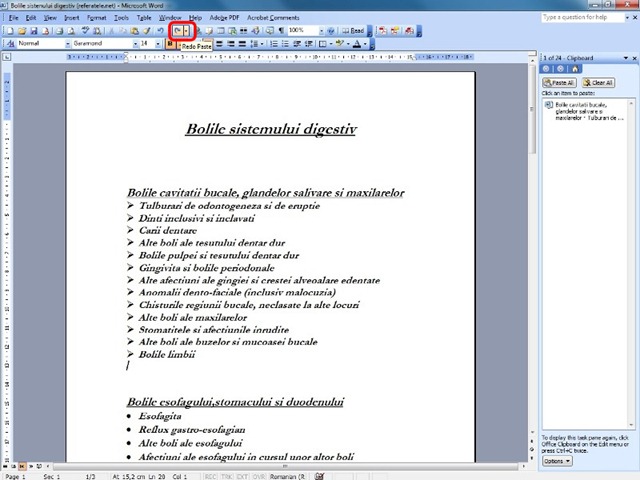
In scopul repetarii unei comenzi efectuate anterior, se va folosi optiunea Repeat a meniului Edit. Analog tuturor obiectelor Windows si obiectelor din fereastra document le sunt asociate meniuri contextuale, accesibile cu butonul din dreapta al mouse-ului, care permit executia rapida a unor operaţii de editare. De exemplu, intr-un text se va putea schimba fontul, formata paragraful sau configura diferite tipuri de liste. Daca o zona de text este marcata (bloc de text), optiunile meniului contextual constituie una din modalitatile de realizare a operatiilor de copiere sau mutare.
Remarcam faptul ca si obiectele de alt tip decat text – imagini, grafice, tabele – se pot copia sau muta dupa aceleasi reguli descrise mai sus. Un obiect grafic se poate selecta cu un click si se poate edita cu dublu click sau Edit – Object (i se pot modifica caracteristicile, de exemplu, grosimea liniilor si titlurile dintr-un grafic). Aceste obiecte au si ele meniuri contextuale, care permit realizarea rapida de diverse operatii si modificari. Un obiect imagine poate fi sters, copiat sau mutat în Clipboard cu aceleasi opţiuni Clear, Copy, Cut si ulterior depus cu Paste sau Paste Special. Aceasta ultima optiune permite selectarea tipului de obiect care se va copia/muta. Transferul se poate realiza si intre aplicatii diferite Windows care recunosc formatul respectiv. Pentru transferul de informatii intre aplicatii s-a implementat tehnica OLE (Object Linking and Embedding), care asigura posibilitatea editarii unui obiect incapsulat prin lansarea aplicatiei care l-a creat din cadrul aplicatiei in care a fost transferat. Un tip special de depunere a unui obiect/element este introducerea in document a unei legaturi la fişierul care-l conţine (Paste link).
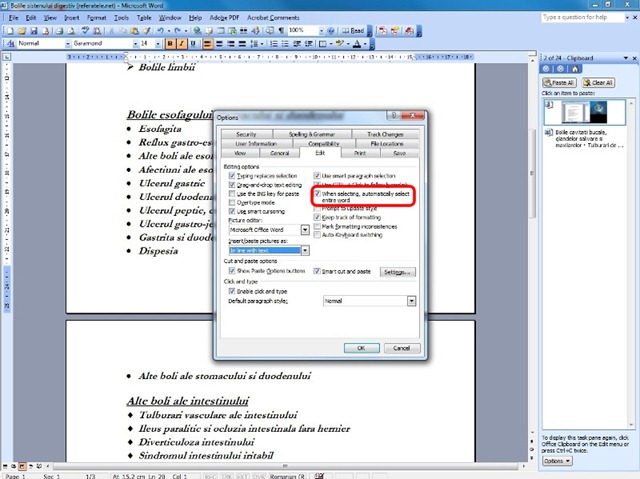
Opţiuni de editare se pot specifica din Tools – Options – Edit. De exemplu, daca se activeaza comutatorul Automatic Word selection, la selectarea cu mouse-ul a unei zone de text, marcarea se va realiza cuvant cu cuvant si nu litera cu litera.
Copierea si mutarea blocurilor de text in Word 2003
What’s New
About Stealth
Pasionat de tehnologie, scriu cu plăcere pe StealthSettings.com începând cu anul 2006. Am o bogată experiență în sistemele de operare: macOS, Windows și Linux, dar și în limbaje de programare și platforme de blogging (WordPress) și pentru magazine online (WooCommerce, Magento, PrestaShop).
View all posts by StealthTe-ar putea interesa și...

